
Grazie Pinuccia pour ta traduction en Italien
Bedankt Lisette pour ta traduction en Néerlandais
Thank you Chris pour ta traduction en Anglais
Obrigada Estela pour ta traduction en Portugais
Danke Inge-Lore pour ta traduction en Allemand 
Gracia Bhyma pour ta traduction en Espagnol 
************
Ce
tutoriel a été réalisé avec PSPX7 mais vous pouvez le faire avec les
autres versions.
Le tube est de Noisette
***********
Il est
interdit de les modifier, de changer le nom et d'enlever le watermark.
Il est
interdit de les partager dans un groupe ou de les offrir sur le net
(site,blog ...).
Leur
utilisation dans des tutoriels est soumise à autorisations des auteurs.
***********
Filtres :
- Mehdi, Sorting Tiles,Weaver : Ici
- It@lian Editors Effect, Effetto Fantasma : Ici
- Flaming Pear, Flexify2 : Ici
- Nik Software, Color Efex Pro 3.0 Complete : Ici
- VM Toolbox, zoom Blur: Ici
- VM Natural, Sparkle : Ici
- Alien Skin Eye Candy 5 : Impact, Perspective Shadow et Glass : Ici
- [ASF IMPORT], sqborder2 : Ici
Matériel :
- 2 sélections, à placer dans le dossier Sélections de votre PSP
- 2 images, à ouvrir dans votre PSP
- 1 tube, à ouvrir dans votre PSP
- 2 masques, à ouvrir dans votre PSP
- 1 Police
- 1 Preset Flaming Pear, à placer dans le dossier de votre choix
- 1 Preset Alien Skin Eye Candy 5
Pour Importer les presets dans Alien SKin Eye Candy 5 : Faites un double-clic sur le preset et il se placera directement dans le dossier Settings de Alien Skin Eye Candy 5

Aidez-vous
de la coccinelle
pour suivre le tutoriel
|
Si vous voulez utiliser vos propres couleurs, n'hésitez pas à changer le mode et l'opacité des calques !
------------------------------------------------
- Avant-plan : #151f12
 , ,
Arrière-plan #e3cccb  , , 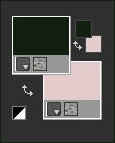
- Fichier, Nouveau, Nouvelle image, 900X 500, Transparent, Raster 1
- Outil, Pot de peinture
 , remplir le calque avec la couleur d'Avant-plan #151f12 , remplir le calque avec la couleur d'Avant-plan #151f12 
- Activer l'image dolly-fond,jpg, Edition Copier,
- Revenez sur votre travail, Edition, Coller comme nouveau calque, Raster 2
- Réglage, Teinte et saturation, Teinte/Saturation/Luminosité
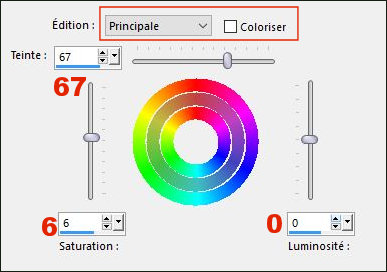
A ce stade, vous pouvez coloriser cette image pour être en accord avec vos choix de couleurs et de fond : Réglage, Teinte et saturation, Teinte/Saturation/Luminosité puis en faisant varier les curseurs (Coloriser non coché !)
- Calques, Fusionner, Fusionner le calque de dessous
- Effets, Flaming Pear, Flexify 2, Cliquez sur la petite flèche rouge et dans la fenêtre qui s'ouvre, recherchez le fichier Dolly-flexify 2.q2 (que vous avez mis précédemment dans un fichier de votre choix) et cliquez sur ouvrir
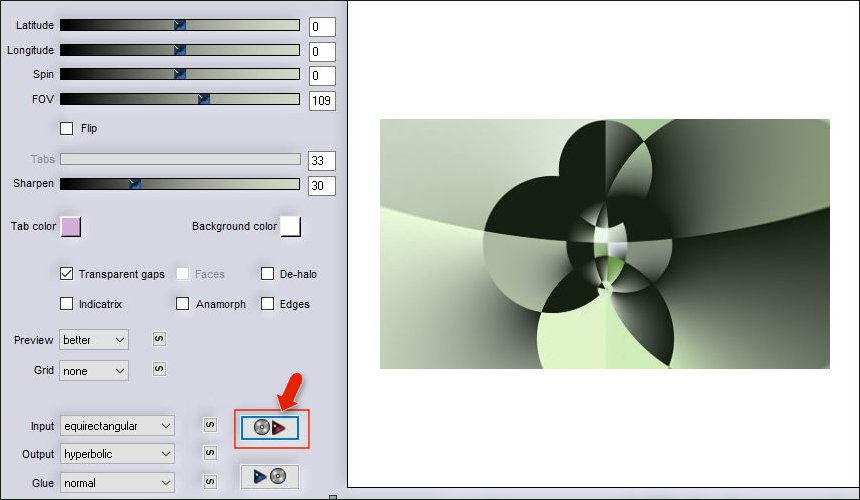
- Effets, Mehdi, Weaver
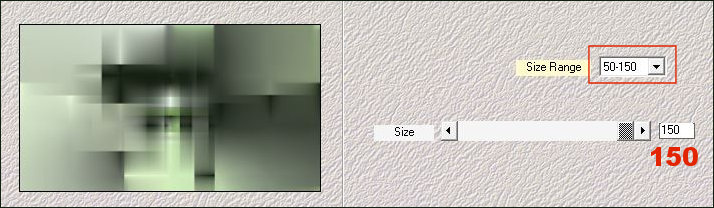
- Effets, Effets de bord, Accentuer
- Calques, Dupliquer
- Image, Miroir, Miroir Horizontal (Image, Miroir dans les versions précedentes de PSP)
- Effets, Effets de distorsion, Vagues

- Image, Miroir, Miroir Vertical (Image, Renverser dans les versions précedentes de PSP)
- Effets, Nik Software, Color Efex Pro 3.0 Complete, Pro Contrast
Faites défiler le curseur sur la gauche et sélectionner le preset Pro contast avec les réglages suivants :
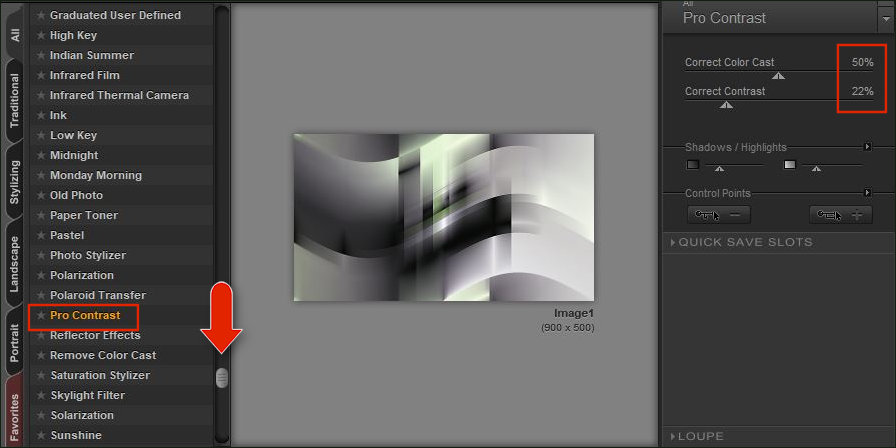
- Double-clic sur le calque Copie de Raster 1 : Mode Mélange : lumière dure et Opacité à 100 %
- Sélections, Charger, Charger la sélection Dolly-selnoisette01 à partir du disque
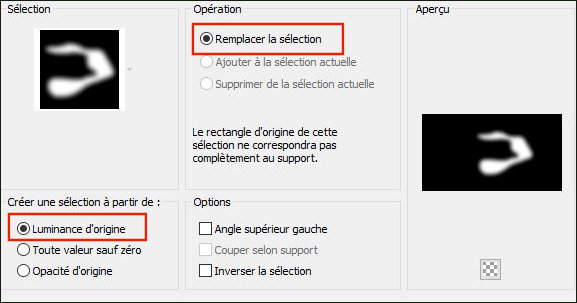
- Effets, VM Natural, Sparkle
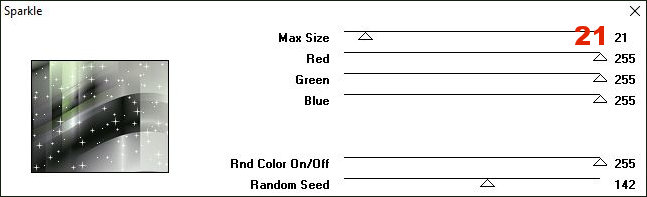
- Edition, Répéter Sparkle, avec les mêmes réglages que précédemment
- Sélections, Ne rien sélectionner
- Préparez un dégradé Halo
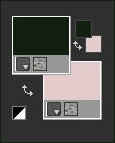 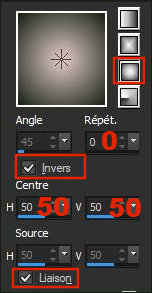
- Calques, Nouveau calque Raster 2
- Sélections, Charger, Charger la sélection Dolly-selnoisette02 à partir du disque
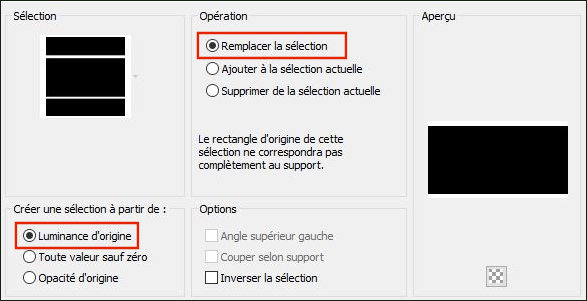
- Outil, Pot de peinture
 , remplir la sélection avec le dégradé , remplir la sélection avec le dégradé
- Sélections, Ne rien sélectionner
- Calques, Dupliquer
- Effets, VM Toolbox, Zoom Blur
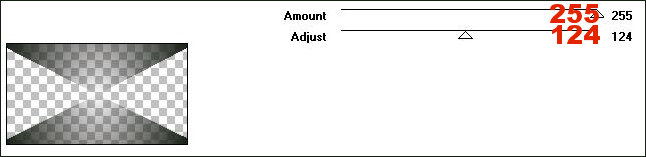
- Effets, Effets géométriques, Cercle
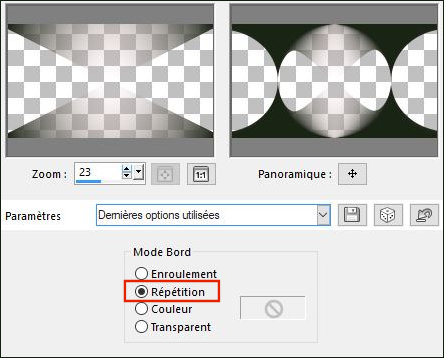
- Effets, Effets de distorsion, Cordonnées polaires
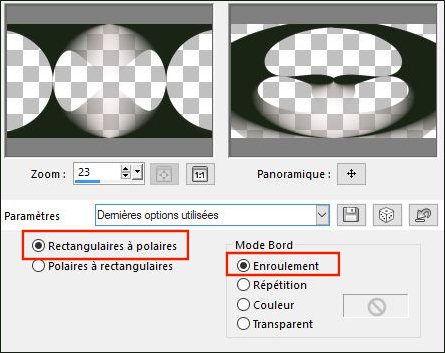
- Réglage, Ajouter du bruit
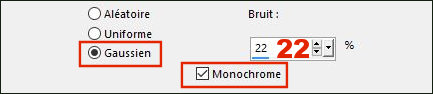
- Double-clic sur le calque Copie de Raster 2 : Mode Mélange : Eclaircir et Opacité à 55 %
- Revenir se placer sur le calque de dessous Raster 2
- Effets, It@lian Editors Effect, Effetto Fantasma
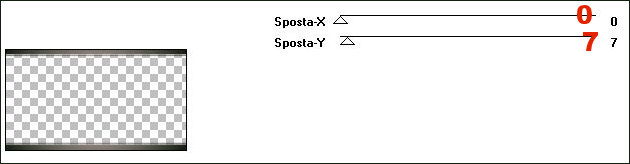
- Edition, Répéter Effetto Fantasma
- Effets, Effets de bords, Accentuer
- Se placer en haut de la pile sur Copie de Raster 2
- Calque, Nouveau calque Raster 3
- Outil, Pot de peinture
 , remplir le calque avec la couleur #FFFFFF , remplir le calque avec la couleur #FFFFFF 
- Ouvrir le masque masque61-noisette.jpg dans votre PSP et le minimiser
- Calques, Nouveau calque de masque, A partir d'une image,
dans la liste déroulante, sélectionner ce masque

- Calques, Fusionner, Fusionner le groupe
- Calque, Nouveau calque Raster 3
- Outil, Pot de peinture
 , remplir le calque avec la couleur #FFFFFF , remplir le calque avec la couleur #FFFFFF 
- Ouvrir le masque masque68-noisette.jpg dans votre PSP et le minimiser
- Calques, Nouveau calque de masque, A partir d'une image,
dans la liste déroulante, sélectionner ce masque

- Calques, Fusionner, Fusionner le groupe
- Outil Texte, Police Showcard Gothic, Taille 72 pixels

- Dans la Palette des styles et textures, fermez votre calque d'Avant-plan, Arrière-plan #e3cccb

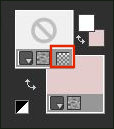
- Ecrivez dolly,
- Clic droit sur ce calque : Convertir en calque Raster 3
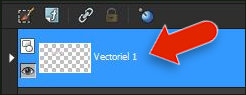
- Outil, Sélectionner
 (K), Changez les réglages Position horiz. et Position vert. pour les réglages ci-dessous (K), Changez les réglages Position horiz. et Position vert. pour les réglages ci-dessous
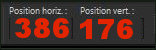
- Effets, Alien Skin Eye Candy 5 : Impact, Perspective Shadow
sélectionnez le Preset dolly-persp_noisette
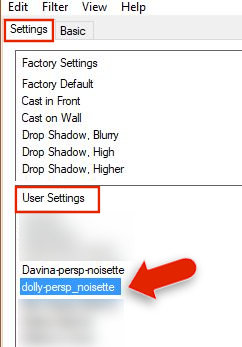
- Effets, Effets, 3D, Ombre portée, -3/3/40/8, Couleur #000000

- Dans la Palette des styles et textures, fermez votre calque d'Avant-plan, Arrière-plan #151f12

- Outil Texte, Police Showcard Gothic, Taille 48 pixels
- Ecrivez dolly, Clic droit sur ce calque : Convertir en calque Raster 4
- Outil, Sélectionner
 (K), Changez les réglages Position horiz. et Position vert. pour les réglages ci-dessous (K), Changez les réglages Position horiz. et Position vert. pour les réglages ci-dessous
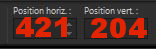
- Calques, Dupliquer
- Se placer sur le calque du dessous Raster 4
- Réglage, Flou, Flou gaussien à 40
- Double-clic sur le calque Raster 4 : Mode Eclaircir et Opacité à 100 %
- Revenir en haut de la pile
- Effets, Effets, 3D, Ombre portée, -1/1/40/0, Couleur #e3cccb

- Edition, Copie spéciale, Copier avec fusion
- Edition, Coller comme nouvelle image
- Image, Redimensionner, Redimensionner à 15 % (Redimensionner tous les calques coché )
- Effets, Alien Skin Eye Candy 5 : Impact, Glass
sélectionnez le Setting Clear
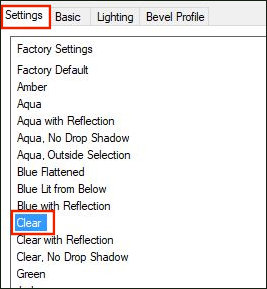
- Image, Ajouter des bordures
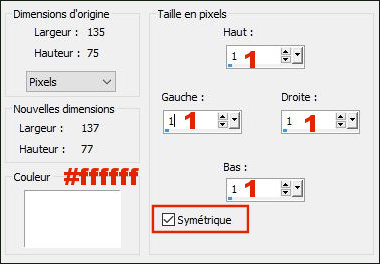
- Edition Copier, Edition Coller comme nouveau calque sur votre travail, Raster 5
- Outil, Sélectionner
 (K), Changez les réglages Position horiz. et Position vert. pour les réglages ci-dessous (K), Changez les réglages Position horiz. et Position vert. pour les réglages ci-dessous
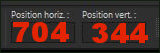
- Sélections, Sélectionner tout, Sélections Flottante, Sélections Statique
- Calques, Nouveau calque Raster 6
- Outil, Pot de peinture
 , remplir le calque avec la couleur #FFFFFF , remplir le calque avec la couleur #FFFFFF 
- Sélections, Modifier, Contracter de 2 pixels,
SUPPR au clavier où Edition, Effacer
- Sélections, Ne rien sélectionner
- Calques, Réorganiser, Déplacer vers le bas
- Effets, Effets d'image, Décalage
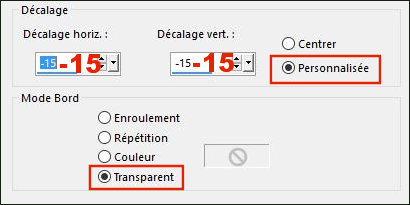
- Revenir en haut de la pile,
Calques, Fusionner, Fusionner le calque de dessous
- Effets, Effets, 3D, Ombre portée, -15/15/100/0, Couleur #151f12

- Calques, Dupliquer
- Se placer sur le calque de dessous Raster 6
- Effets, Effets de distorsion, Vent à gauche 100 %
- Calques, Dupliquer
- Image, Redimensionner, Redimensionner à 70 % (Redimensionner tous les calques non coché )
- Se placer en haut de la pile et Fusionner les 3 calques du haut
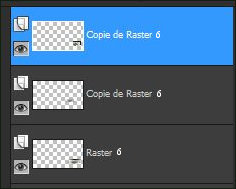
- Calques, Dupliquer
- Image, Redimensionner, Redimensionner à 70 % (Redimensionner tous les calques non coché )
- Image, Miroir, Miroir Horizontal (Image, Miroir dans les versions précedentes de PSP)
- Outil, Sélectionner
 (K), Changez les réglages Position horiz. et Position vert. pour les réglages ci-dessous (K), Changez les réglages Position horiz. et Position vert. pour les réglages ci-dessous
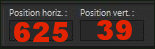
- Activer l'image dolly-deco01.pspimage, Edition Copier,
- Revenez sur votre travail, Edition, Coller comme nouveau calque, Raster 5
- Effets, Effets, 3D, Ombre portée, -3/3/30/7, Couleur #000000

- Image, Ajouter des bordures, Symétrique de 1 pixel, couleur #151f12

- Image, Ajouter des bordures, Symétrique de 40 pixels, couleur #FFFFFF

- Image, Ajouter des bordures, Symétrique de 40 pixels, couleur #151f12

- Outil, Baguette magique, Sélectionnez la bordure sombre

- Effets, [ASF IMPORT], sqborder2
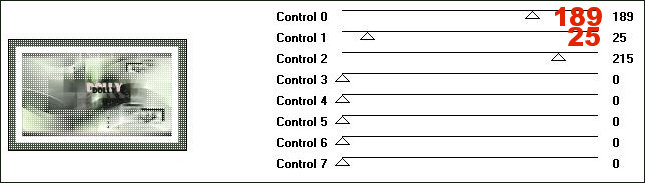
- Sélections, Inverser
- Effets, Effets, 3D, Ombre portée, 15/-15/50/0, Couleur #151f12

- Sélections, Ne rien sélectionner
- Activer l'image femme-07-noisette.png, Edition Copier,
- Revenez sur votre travail, Edition, Coller comme nouveau calque, Raster 6
- Image, Redimensionner, Redimensionner à 80 % (Redimensionner tous les calques non coché )
- Ne pas oublier d'effacer la signature !
- Image, Miroir, Miroir Horizontal (Image, Miroir dans les versions précedentes de PSP)
- Outil, Sélectionner (K)
 , placez comme sur la capture , placez comme sur la capture
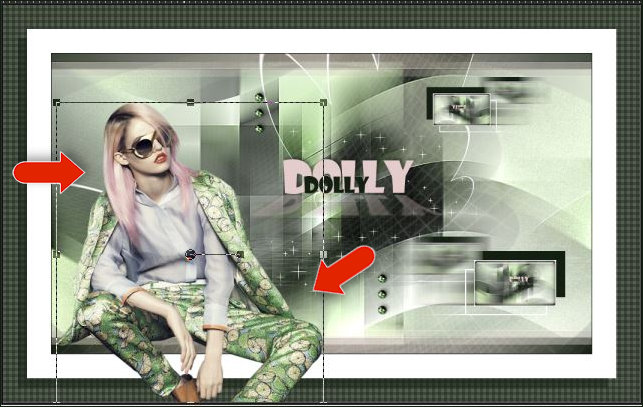
- Effets, Effets, 3D, Ombre portée, -9/-5/50/50, Couleur #000000

- Signez votre travail
- Enregistrez en JPG et Redimensionnez si vous le souhaitez.
-------------------------------
J'espère
que vous avez pris plaisir à faire ce tutoriel ...
N'hésitez
pas à me contacter en cas de problème : Ici
Si ce tutoriel vous a plu, laissez-moi un message dans MON LIVRE D'OR !
Merci et à
Bientôt !...
-------------------------------
Une autre version avec un tube de lisaT

Un grand merci à Vero qui a bien voulu tester mes tutos pendant de nombreuses années
et bienvenue à Lisa qui prend le relais !...
son site : Ici

Merci à Chris pour sa traduction en Anglais,

Merci à Pinuccia pour sa traduction en Italien,
son site : Ici

Merci à Estela pour sa traduction en Portugais,
son site : Ici

Merci à Bhyma pour sa traduction en Espagnol,
son site : Ici

Merci à Inge-Lore pour sa traduction en Allemand,
son site : Ici

-------------------------------------------
Vos versions sur mon blog : Ici
----------------------------------------------

Créé le 16 avril 2018
|